怎麼保存PPT:全網近10天熱門話題與實用指南
在當今信息爆炸的時代,PPT(PowerPoint演示文稿)已成為工作、學習和商務溝通的重要工具。無論是會議報告、學術答辯還是產品展示,PPT都扮演著關鍵角色。然而,如何正確保存PPT以確保文件安全、兼容性和高效分享,卻常常被忽視。本文將結合全網近10天的熱門話題和熱點內容,為您提供一份詳盡的PPT保存指南。
一、全網近10天PPT相關熱門話題
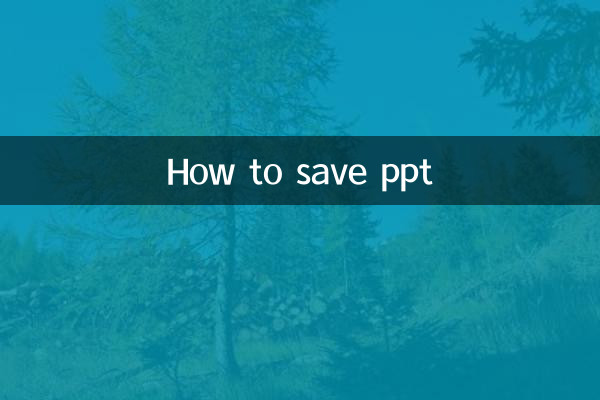
通過分析近期的網絡熱點,我們發現以下與PPT保存相關的話題備受關注:
| 排名 | 熱門話題 | 討論熱度 | 主要關注點 |
|---|---|---|---|
| 1 | PPT保存格式選擇 | 高 | 不同場景下的最佳格式 |
| 2 | PPT雲存儲與協作 | 高 | OneDrive、Google Drive等平台比較 |
| 3 | PPT保存後格式錯亂 | 中高 | 字體、版式兼容性問題 |
| 4 | PPT自動保存與恢復 | 中 | 防止意外丟失的設置技巧 |
| 5 | PPT轉換為PDF | 中 | 保持格式不變的轉換方法 |
二、PPT保存的基本方法
保存PPT看似簡單,但選擇正確的保存方式可以避免許多後續問題。以下是幾種常見的保存方法:
1.常規保存(Ctrl+S):最基礎的保存方式,適用於日常編輯。建議養成頻繁保存的習慣,防止意外斷電或軟件崩潰導致內容丟失。
2.另存為(F12):當需要保存不同版本或更改文件格式時使用。這是避免覆蓋原文件的有效方法。
3.自動保存設置:在"文件>選項>保存"中,可以設置自動保存間隔時間(建議5-10分鐘),並啟用"如果我沒保存就關閉,請保留上次自動恢復的版本"。
三、不同PPT保存格式詳解
選擇合適的保存格式對於PPT的使用至關重要。以下是常見格式及其適用場景對比:
| 格式類型 | 文件擴展名 | 優點 | 缺點 | 適用場景 |
|---|---|---|---|---|
| PowerPoint演示文稿 | .pptx | 可編輯,保留所有格式和動畫 | 需要PowerPoint或兼容軟件打開 | 原始編輯文件 |
| PowerPoint 97-2003演示文稿 | .ppt | 兼容舊版軟件 | 不支持新版特效 | 向使用舊版用戶發送 |
| PDF文檔 | 格式固定,跨平台兼容 | 不可編輯 | 正式提交、打印 | |
| 圖片演示文稿 | .pptx | 每頁保存為圖片 | 文件體積大 | 防止內容被修改 |
| 視頻 | .mp4/.wmv | 自動播放,無需PPT軟件 | 失去交互性 | 網站嵌入、社交媒體 |
四、PPT保存的進階技巧
1.嵌入字體保存:在"文件>選項>保存"中勾選"將字體嵌入文件",可以確保在其他電腦上顯示時不會因缺少字體而格式錯亂。
2.版本控制:使用"文件>信息>版本歷史"或手動命名規則(如"項目匯報_v1.0_20230715.pptx")管理不同版本。
3.雲存儲同步:OneDrive、Google Drive等雲服務不僅提供自動備份,還支持多設備同步和版本恢復。
4.減小文件體積:對於包含大量圖片的PPT,使用"文件>信息>壓縮媒體"功能可以顯著減小文件大小而不明顯影響質量。
五、PPT保存常見問題解決方案
| 問題描述 | 可能原因 | 解決方案 |
|---|---|---|
| 保存後格式錯亂 | 字體缺失、版本不兼容 | 嵌入字體、保存為PDF或圖片格式 |
| 文件無法打開 | 文件損壞、格式錯誤 | 使用PowerPoint自帶的修復功能 |
| 保存速度慢 | 文件體積過大 | 壓縮圖片、刪除不必要的內容 |
| 動畫效果丟失 | 保存格式不支持 | 確保保存為.pptx格式 |
六、未來趨勢:智能化PPT保存與管理
根據近期技術發展趨勢,AI將在PPT保存與管理中扮演越來越重要的角色。微軟已在其Office 365中引入更多智能功能,包括:
- 自動版本標註與內容摘要生成
- 基於使用場景的格式建議
- 雲端的智能內容恢復
- 跨平台協作時的衝突自動解決
掌握正確的PPT保存方法不僅能提高工作效率,還能避免許多不必要的麻煩。希望本文能幫助您在今後的工作中更加得心應手地處理PPT文件。
記住:重要的不是保存這個動作,而是選擇最適合當前需求的保存方式。根據您的具體使用場景,靈活運用上述技巧,讓PPT真正成為您工作學習的得力助手。
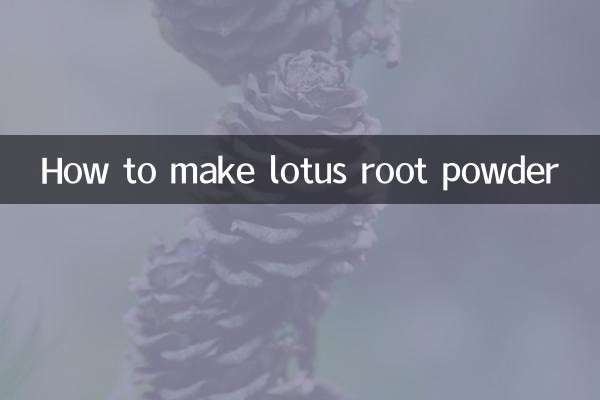
查看詳情

查看詳情